win10怎么更换字体样式 Win10系统字体样式调整方法
发布时间:2023-11-17 11:11:02 浏览数:
win10怎么更换字体样式,Win10系统作为目前最流行的操作系统之一,其字体样式调整功能也备受用户关注,字体样式对于用户来说,不仅仅是一种视觉享受,更是影响阅读体验和工作效率的重要因素。在Win10系统中,用户可以根据个人喜好和需求,自由地更换字体样式,以求达到更加舒适和个性化的显示效果。Win10系统字体样式调整方法究竟是怎样的呢?下面将为大家详细介绍。
操作方法:
1.打开电脑开始界面,点击设置图标。
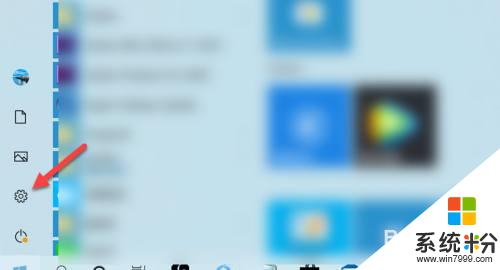
2.进入设置界面,点击个性化。
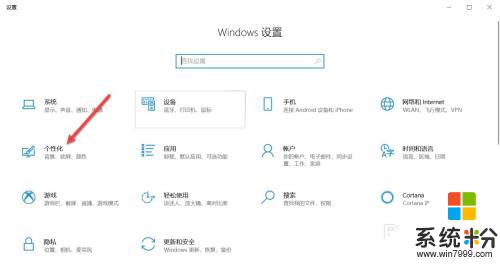
3.进入个性化界面,点击字体。
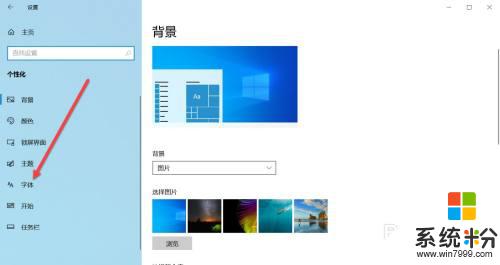
4.点击所有语言,可根据语言来筛选字体。
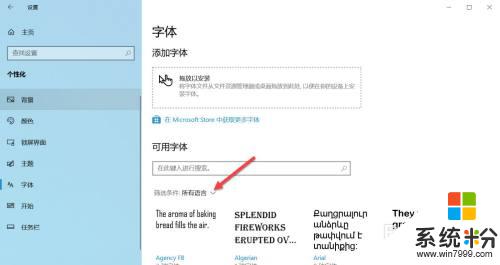
5.在弹出的菜单栏点击中文简体。
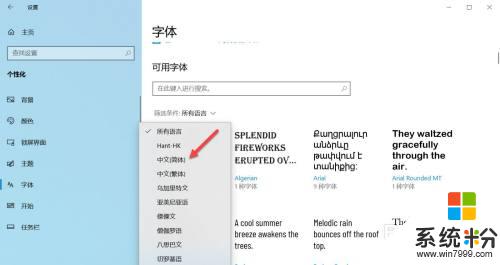
6.页面显示中文简体模式下所有字体样式,可根据个人喜好选择字体样式。
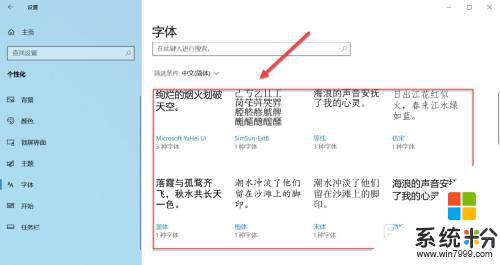
以上就是如何更换win10字体样式的全部内容,如果你碰到同样的问题,请参照本文的方法进行操作,希望本文对你有所帮助。